Leestijd: 4 minuten
In het KMS-portaal van Ecmanage is het mogelijk om veel meer te doen dan enkel kleding te beheren. Wist je dat je ook PDF en Excel-bestanden, of zelfs je eigen HTML-pagina's, kunt koppelen als aanvullende menu-items? Dit maakt het mogelijk om belangrijke informatie direct beschikbaar te maken voor bepaalde gebruikersrollen. Denk aan pasinformatie, kledingvoorschriften of contactinformatie. In deze blog vind je informatie over hoe je dit kunt instellen en waarvoor het geschikt is.
Het toevoegen van extra menu-items is een handige manier om informatie op een centrale locatie te presenteren. In plaats van afzonderlijke documenten of e-mails, is alles gemakkelijk bereikbaar via het portaal. Door de zichtbaarheid per rol aan te passen, ziet elke gebruiker uitsluitend wat voor hem of haar van belang is. Dit verbetert het gebruiksgemak en vermindert het aantal fouten of misverstanden in de communicatie.
Er zijn drie manieren om inhoud aan het menu toe te voegen:
Met HTML heb je de meeste vrijheid in opmaak. Dit is vooral nuttig als je een informatiepagina wilt maken die perfect aansluit op je overige portaalomgeving.
Volg onderstaande stappen om een extra menu-item toe te voegen in het portaal:
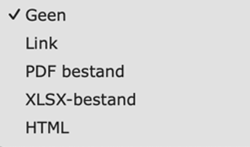 Ga naar Systeem > Portaal instellingen > Extra menu items > Toevoegen
Ga naar Systeem > Portaal instellingen > Extra menu items > Toevoegen
Let op: bij foutmeldingen kan het zijn dat het bovenliggende menu minder toegangsrechten heeft dan het nieuwe item. Controleer dan de ingestelde rollen.
Voorbeeld:
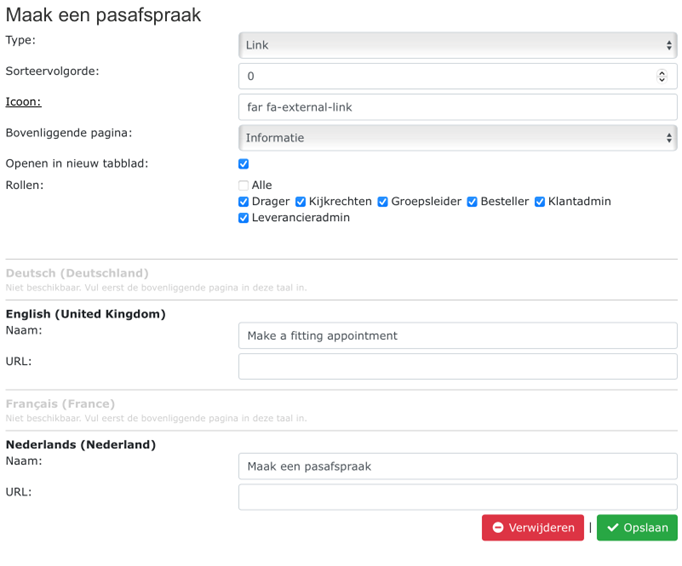
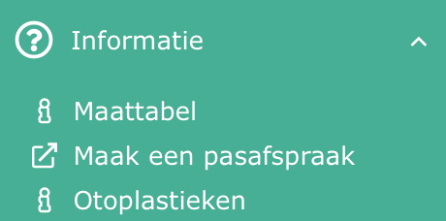 Om het menu overzichtelijk te houden, is het verstandig om te werken met bovenliggende pagina’s. Zo kun je meerdere gerelateerde documenten groeperen onder een hoofditem. Denk aan:
Om het menu overzichtelijk te houden, is het verstandig om te werken met bovenliggende pagina’s. Zo kun je meerdere gerelateerde documenten groeperen onder een hoofditem. Denk aan:
Ook het icoon kun je aanpassen om herkenbaarheid te vergroten. Bij HTML-items kun je daarnaast zelf bepalen hoe de tekst eruitziet, inclusief het gebruik van koppen, lijsten of links.
Werk je met meerdere talen? Dan kun je per taal een aparte versie van het document of de HTML-pagina toevoegen. Zo dat iedere gebruiker de juiste versie ziet.
Er zijn verschillende situaties waarin het koppelen van bestanden aan menu-items van pas komt. Denk bijvoorbeeld aan:
Door deze informatie op een plek aan te bieden, versterk je de functionaliteit van het portaal als communicatiekanaal.
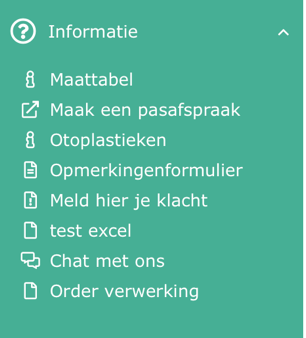
Het toevoegen van bestanden of pagina’s als menu-items is een eenvoudige maar krachtige uitbreiding van je KMS-portaal. Je biedt gebruikers relevante informatie aan op het juiste moment, zonder extra handelingen. Of het nu gaat om statische documenten of zelf opgemaakte HTML-pagina’s, met een paar klikken is het geregeld. Probeer het vandaag nog en maak je portaal nog gebruiksvriendelijker.
Raadpleeg ons Helpcenter voor meer informatie via de volgende link:
https://support.ecmanage.eu/portal/nl/kb/articles/extra-menu-items-19-6-2025

Thilakshiyan Rasalingam (Verkoop)
Datum: 26 juni 2025